Reklaam
Kas soovite installida Windowsi? Võib-olla liigute Linuxist (lõppude lõpuks, see imeb küll Unustage Linux: kümme põhjust, miks peaksite Windowsiga kinni jäämaÄrge vaevake Linuxiga, kui te ei tea, mida teete. Windows on enamiku kasutajate jaoks mugavam valik. Loe rohkem ) või soovite värsket installida korista oma masin Windowsi arvuti puhastamine: ülim kontroll-lehtKui kulutate mõnda aega Windowsi puhastamisele, võib see jõudlust märkimisväärselt parandada. Siin on ülim kontroll-leht Windowsi arvuti puhastamiseks. Loe rohkem ja kõik saab jälle sujuvalt käima.
Ükskõik, mis põhjusel olete, Windowsi installimine on lihtne asi. Peate lihtsalt haarama Windowsi veebisaidilt installifailide koopia ja seejärel käivitama selle oma arvutis. Võite faili käivitada otse kõvakettalt või kasutada kaasaskantavat USB-mälupulka.
USB-mälupulga kasutamine on eelistatav, kui peate regulaarselt opsüsteemi uuesti installima või peate tarkvara installima mitmesse masinasse.
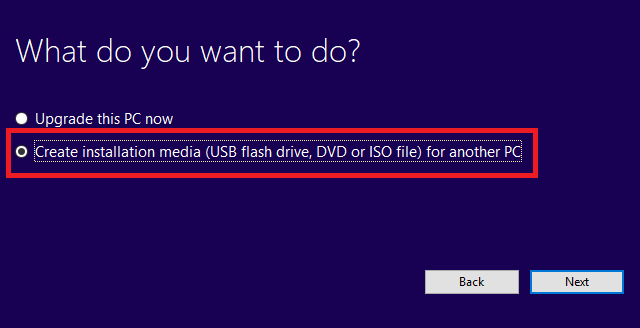
Kuidas installida Windowsi USB-draivist
USB-mälupulga kasutamine Windowsi installimiseks on lihtne. Järgige lihtsalt järgmisi juhiseid:
- Sisestage USB-mälupulk arvutisse. See vajab vähemalt 4 GB salvestusruumi ja enne kasutamist tuleb see vormindada.
- Liikuge lehele microsoft.com/en-us/software-download/windows10.
- Kliki Laadige tööriist kohe alla haarata Windows 10 installikandja koopia.
- Käivitage allalaaditud fail.
- Kui küsitakse, valige Looge installikandja.
- Järgmisel ekraanil küsitakse, milliseid meediume soovite kasutada. Valige USB-mälupulk.
- Installikandja laadib alla ja salvestab USB-le.
- Klõpsake nuppu Lõpetama.
- Seadke arvuti, kuhu soovite Windowsi installida, USB-draivist alglaadimiseks. Tavaliselt on seda võimalik saavutada alates arvuti BIOS-i menüü Avastage oma BIOS ja saate teada, kuidas seda kõige paremini kasutadaMis kuradi BIOS ikkagi on? Kas see on tõesti nii oluline teada? Me arvame nii ja õnneks on see üsna lihtne. Las tutvustatakse teile. Loe rohkem . Täpsed juhised erinevad tootjate lõikes.
- Sisestage USB-mälupulk ja taaskäivitage arvuti.
- Järgige ekraanil kuvatavaid installijuhiseid.
Kas olete Windowsi installimiseks kasutanud USB-mälupulka? Kas protsess sujus tõrgeteta? Oma lugusid saate jagada allolevates kommentaarides.
Avastage rohkem järgmiste kohtade kohta: Installige tarkvara, Veaotsing, USB-draiv, Windows 10.
Chris
9. jaanuar 2018 kell 15:24
Kas saate selle arvutisse installida ilma, et oleks installitud eelmist versiooni?
VastaBob Reed
9. jaanuar 2018 kell 14:17
Järgisin neid samme ja polnud probleemi. Ma kasutasin 8-keelset draivi.
VastaBill
9. jaanuar 2018 kell 8:25
Miks ma peaksin teie artiklit lugema? Lõppude lõpuks see imeb.
Vasta


